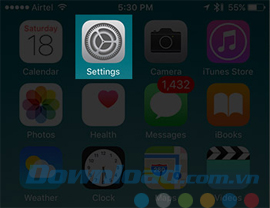Bạn đang xem bài viếtCách biến camera iOS 10 thành kính lúp tại website Truongptdtntthptdienbiendong.edu.vn có thể kéo xuống dưới để đọc từng phần hoặc nhấn nhanh vào phần mục lục để truy cập thông tin bạn cần nhanh chóng nhất nhé.
Hệ điều hành iOS 10 của Apple ra mắt với sự bổ sung và nâng cấp thêm rất nhiều tính năng mới. Không chỉ có iMessage mà ngay cả camera – một tính năng quá quen thuộc cũng đã được cải tiến hơn rất nhiều. Một trong số đó chính là khả năng biến thành kính lúp, giúp phóng to mọi thứ mà người dùng muốn.
Cách sao lưu dữ liệu iPhone trước khi nâng cấp lên iOS 10
Cách nâng cấp lên iOS 10 chính thức
Một số lỗi iOS 10 phổ biến và cách khắc phục
Trước đây chúng ta vẫn chỉ biết tới camera iPhone như một công cụ để chụp ảnh, quay phim, hoặc cùng lắm là biến chúng thành camera an ninh. Nhưng với hệ điều hành iOS 10 của Apple, tính năng này đã có thêm chức năng mới, đó là “kính lúp”.
Biến camera iPhone thành kính lúp
Bước 1: Từ giao diện chính của điện thoại, các bạn vào mục Settings – Cài đặt và chọn General – Tổng quan.


Bước 2: Tìm và chọn vào mục Accessibility – Trợ năng, chọn tiếp Magnifier – Kính lúp.


Bước 3: Chỉ cần gạt nút tròn từ trái sang phải (như hình bên dưới) để kích hoạt tính năng này.


Kích hoạt tính năng Magnifier cho camera trên iOS 10
Cách sử dụng kính lúp bằng camera iOS 10
Để có thể sử dụng tính năng này, chúng ta cũng chỉ cần nhấn nhanh vào nút Home ba lần. Sau đó bạn có thể sử dụng camera và soi vào vùng văn bản, hình ảnh, đối tượng muốn phóng to hơn để quan sát.
Có thể sử dụng thanh “zoom” (biểu tượng dấu cộng, trừ ở hai đầu) để phóng to hoặc thu nhỏ văn bản, hình ảnh theo ý muốn (kéo sang phải là phóng to, sang trái là thu nhỏ). Đặc biệt, nếu bạn đang ở trong phòng tối, ban đêm hay khu vực không có đủ anh sáng, hãy chạm vào biểu tượng tia sét (góc dưới cùng, bên trái) để bật đèn pin.


Biểu tượng ba vòng tròn lồng vào nhau ở góc phải sẽ cung cấp thêm nhiều hiệu ứng màu sắc, hình ảnh khác nhau và điều chỉnh độ tương phản bằng cách kéo, di chuyển cách nút tròn màu vàng trên các thanh ngang xuất hiện sau đó.
Một số hiệu ứng có thể sử dụng là đảo ngược màu sắc, các lớp màu vàng, xanh, đỏ, đen…


Có thể nói đây là tính năng khá hay và thú vị dành cho những thiết bị sử dụng hệ điều hành iOS 10. Đặc biệt trong trường hợp những hình quá nhỏ hoặc bạn muốn phóng to hơn một vài hình ảnh cho người khác thì hãy nhanh chóng thực hiện theo và thiết lập để camera của bạn có thể sử dụng tính năng này.
Chúc các bạn thực hiện thành công!
Cảm ơn bạn đã theo dõi bài viết Cách biến camera iOS 10 thành kính lúp tại website Truongptdtntthptdienbiendong.edu.vn nếu thấy bài viết này hữu ích đừng quên để lại bình luận và đánh giá giới thiệu website với mọi người nhé. Xin Chân thành cảm ơn.